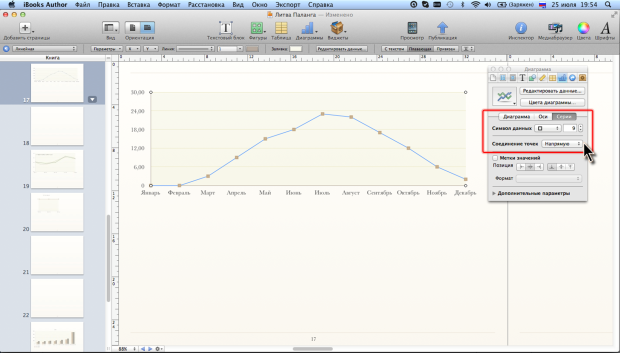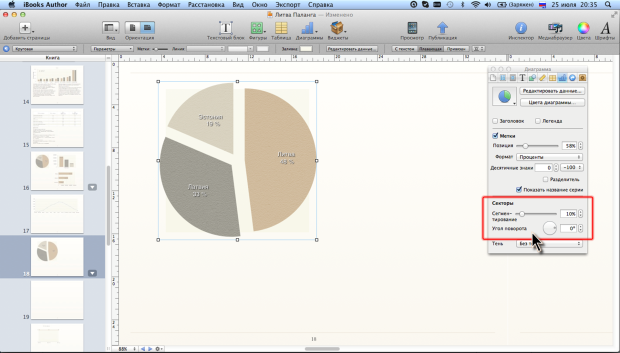|
Как скачать программу, я не могу разобраться, по ссылке не могу скачать |
Работа с диаграммами
Настройка рядов данных
В зависимости от типа выбранной диаграммы ряды данных на ней могут отображаться в виде столбцов, секторов, областей, линий и др.
Настройка производится в основном на вкладке Диаграмма и частично на вкладке Серии окна Диспетчера диаграмм (см. рис. 12.1). Состав элементов вкладки и, соответственно, возможности настройки, зависят от вида настраиваемого ряда данных.
Для некоторых типов диаграмм настройка рядов данных невозможна.
Для столбчатых и полосчатых диаграмм на вкладке Диаграмма окна Диспетчера диаграмм (см. рис. 12.1) можно изменять ширину зазоров между столбцами (полосками), относящимися к одной метке оси категорий, и между наборами столбцов (полосок) относящихся к разным меткам. Величина зазора устанавливается в процентах от ширины столбца (полоски). Минимальное значение – 0% (зазор отсутствует). При желании зазоры можно изменять вручную перетаскиванием границ столбцов (полосок)
Все зазоры между всеми столбцами (полосками) изменяются одновременно и одинаково. Также изменяются и зазоры между наборами.
Для линейных и площадных диаграмм на вкладке Серия окна Диспетчера диаграмм ( рис. 12.11) в соответствующем раскрывающемся списке можно выбрать символ данных (кружок, треугольник, квадрат и т.п.) или отказаться от него, а в соседнем счетчике установить его размер. Минимальный размер 2 пт, максимальный – 72 пт. Следует иметь в виду, что символ данных может казаться крупнее установленного размера, если для него установлены параметры линии контура.
Кроме того, для графиков (линейных диаграмм) в раскрывающемся списке Соединение точек можно выбрать тип линии (прямая или кривая), соединяющей точки графика.
Для каждого графика и каждого ряда данных площадной диаграммы параметры могут быть установлены независимо друг от друга.
В круговых диаграммах с помощью регулятора и счетчика Сегментирование окна Диспетчера диаграмм ( рис. 12.12) можно раздвинуть секторы. Если в диаграмме выделить только один или несколько секторов, то перемещаться будут только они. При желании один выделенный сектор можно перетащить мышью.
Элементы данных (секторы) на круговой диаграмме по умолчанию располагаются против часовой стрелки с начальным углом 0 градусов. С помощью регулятора и счетчика Угол поворота можно изменить значение начального угла.
Некоторые особенности имеет настройка рядов данных трехмерных диаграмм.
В столбчатых и полосчатых диаграммах на вкладке Диаграмма окна Диспетчера диаграмм ( рис. 12.13) можно выбрать форму столбцов (полосок): прямоугольник (на самом деле, параллелепипед) или цилиндр. С помощью регулятора Глубина диаграммы можно изменить глубину параллелепипедов. Для цилиндров эта функция недоступна.
Особенности настройки рядов данных двухосных диаграмм
Двухосная диаграмма – это единая диаграмма, на которой два ряда данных могут быть представлены в виде диаграмм разных типов с различными осями значений. Особенно удобно использование таких диаграмм для представления рядов данных с существенно различными величинами значений.
По умолчанию первый ряд данных отображается в виде графика (линейная диаграмма) и ось значений расположена слева, а второй – в виде гистограммы (столбчатая диаграмма) и ось расположена справа.
На вкладке Серии окна Инспектора диаграмм ( рис. 12.14) можно выбрать другие типы диаграмм для каждого ряда данных и оси, к которым они относятся.
- Выделите на диаграмме ряд данных, для которого требуется изменить настройки.
- В раскрывающемся списке Тип серии выберите тип диаграммы (столбец, линия или площадь) для ряда данных.
- В раскрывающемся списке Расположить на выберите ось значений (Y1 – левая или Y2 – правая), к которой будет относиться ряд данных.
Если для одного ряда меняется ось, то следует не забыть поменять ось и для другого ряда данных.
Все остальные настройки в двухосной диаграмме выполняются точно так же, как и для обычных диаграмм.